よくある質問に「Macのメモリはどれくらいがいいか?」というのがあります。
Macに限らず、パソコンに疎い人や、初心者は見当もつかないのでしょう。
すると、オウム返しのように「8GBメモリでは少ない」というような返答になるようですが、
本当にそうなのでしょうか?
___【目次】___
実際に試してみた

そこで、実際に体験してみようと思いたちました。
検証に使ったのは、「Mac mini」の2018年モデルです。
2018年と言っても、2020年にマイナーチェンジしていますので、
スペックはちょっとだけ良くて、
プロセッサ:3.0GHz 6コアIntel Core i5
SSD:512GB
になります。
結論
結論を先に書いてしまうと、
「使えないこともない」「使い方による」というのが検証結果になります。
ただし、Macのモデルによっては後からメモリを増設できないので、
少し多めにしておいた方が無難です。
検証するのはつらかった
8GBメモリで、Macにプリインストールの「iMovie」を使ってみました。
それだけでなく、日常的にメインマシンとして酷使してみました。
私の使いたいように使おうとすると、やはり8GBでは足りなかったですね。
ですが、1年以上我慢して8GBメモリのまま使い続けてみました。
(メーカーサポート1年以内に自分で増設したくなかったという理由もありますけれど)
動画編集もできる
先に結論は書いてますけれど、動画編集もやってやれないことはありません。
「Final Cut Pro」も、バージョン 10.6.1辺りなら、
システム条件として、「4GBのRAM」(メモリ)と書かれています。
ただし、
「4K編集、3Dタイトル、360°ビデオ編集には8GBを推奨」とも書かれていますけれど。
逆に言えば、「Final Cut Pro」だけを使うのであれば、
8GBメモリでも動画編集がフル機能で使えてしまうという事にもなります。
(VRAMの条件もあるが、Mac mini 2018は1.5GBのVRAMがあるみたい)
今回は、検証用としてMacの標準装備である「iMovie」を使いました。
言葉ではうまく伝わらないと思うので、動画編集している模様を録画してみましたので、
気になる方は見てみてください。
やってる内容が大した事がないのもありますが、意外とどうという事はないです。
プチフリ頻発で不安定に
ただ、私は色々なアプリを起動したまま作業する事が多いので、
頻繁に、メモリ不足が原因の「プチフリーズ」を起こしてました。
「アクティビティモニタ」アプリで確認してみると、真っ赤になってばかりです。
それでは作業できないので、なるべく起動しているアプリを減らしました。
それでも、黄色には日常的になっていて、全体的に不安定になっていました。
プチフリどころか、いきなり勝手に再起動がかかる事もありました。
そこまで行かなくとも、完全にフリーズして何十分も放置しても
復帰しない状態になる事も多かったです。
なるべく、作業はこまめに保存していくようにしていましたが、
作業の成果の一部が何度も失われました。
単体のアプリだけでの作業は難しい
セキュリティソフトは常駐させているものの、
実際、検証のために「iMovie」だけしか起動せずに作業していれば、
プチフリもせず、それなりに働いてはくれました。
ですが、検証するためには、「QuickTime」アプリで画面録画もしていましたし、
そもそも、動画編集をしていれば、
途中で静止画が欲しくなり、その編集を始めたり、
アプリの使い方や、動画の内容に関する事をネットで調べたくなったりします。
他にも、BGMや効果音を入れてみようかとか思ったり、
途中で、SNSやBBSを利用したりするかもしれません。
その都度、「iMovie」を一度終了させ、他のアプリを使用したら終了させ、
また「iMovie」を起動し直し、動画編集の途中だったところまで戻り、
直近の動画編集を確かめて、続く動画編集を再開するのは意外と面倒ですし、
多くの場面で、横に並べて作業したくなる事もあります。
つまり、現実には、検証時のように最低限のアプリだけで作業するのは、難しいのです。
もちろん増設
1年以上8GBメモリで使うのは辛かったですね。
メーカー保証の1年間が経過してから、私はもちろんメモリを増設しました。
「Mac mini 2018」は、メモリスロットが2つあり、
4GBのメモリが2枚刺さっていました。
片方だけ32GBに交換しましたので、合計で36GBメモリになりました。
ちなみに私が使ったのは「Transcend」(トランセンド)のもので、
『JM2666HSE-32G』という型番です。
Mac対応とは謳われていませんが、商品レビューを参考に
「使える」と判断し購入。
この記事を書いている2022年2月21日時点で、
約4ヶ月使っていますけれど問題なしです。
仮に、問題が起こるとしても「無期限保証」なので安心感があります。
ただ、この記事を見て同じように増設しようと思った方は注意してください。
「Mac mini 2018」は、メモリ交換のために分解・組み立てするのが少し難しいです。
2011や2012のように、蓋開けるだけでメモリ交換できる構造ではありません。
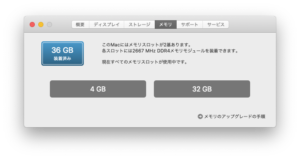
サブ機がなければ・・・
そう。忘れてはいけないのが、私にはサブ機のMacがあったという事です。
それまでメインマシンとして使っていた「Mac mini Mid 2011」を
サブ機として使えたので「Mac mini 2018」が力不足でも、なんとかやっていけたのです。
8GBメモリの「Mac mini 2018」だけでは、
私には日常的な使用でも耐えられなかったと思います。
なにしろ、サブ機ですら仮想デスクトップ9枚開いて、Safari、Firefox、を起動しっぱなしで
他にもメールやらFileMaker Proやらと色々と起動しっぱなし。
勿論、セキュリティソフトも常駐してますから。( ̄◇ ̄;)
8GBメモリの「Mac mini 2018」では、仮想デスクトップ4枚程度が精一杯な感触でしたね。
まとめ

実際に、8GBメモリのMacを1年以上使ってみてわかったことは、
「8GBメモリでは少ない」というのが、正しいという事です。
どうしても、予算の関係などで8GBメモリで作業しないといけないのであれば、
かなり作業効率が悪くなり、とてもユーザーのストレスになります。
初心者などは、最初は8GBメモリでもいいかもしれませんが、
慣れてきたり、スキルが上がったりするにつれて、すぐに辛い状況になってしまうのです。
補足
なお、この検証は2020年〜2021年頃にやった結果であり、
時代が変われば、最低限のメモリ容量も変わります。
何年か以前では、最低限のメモリは8GBではなく4GBでしたし、
4GBメモリしか搭載していないMacが製造・販売されていました。
いずれ、16GBが最低限となり、8GBメモリしか搭載していないMacは
製造されなくなる事でしょう。
そしてその頃には、「16GBメモリでは少ない」というのが常識になると予測できます。
もしも、中古でMacを購入する事になった際には、
現状搭載メモリと、いくつまでなら増設可能かどうかをしっかり確認してください。
お気に召しましたら、一票(ワンクリック)下さい。ランキングに参加しておりますゆえ。
 人気ブログランキング |
Macランキング |
|
|